So synchronisieren Sie CalDAV und CardDAV mit Android

Erfahren Sie in diesem Leitfaden, wie Sie CalDAV und CardDAV mit Android synchronisieren können, um Ihre Kalender- und Kontaktdaten effizient zu verwalten.
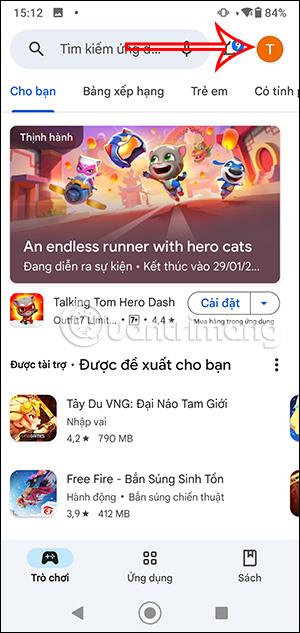
Die Funktion „Nearby Share“ auf Android-Telefonen gibt nicht nur Dateien und Daten zwischen Android-Telefonen frei, sondern unterstützt auch die gemeinsame Nutzung von Anwendungen. Wir werden zwei Android-Geräte miteinander verbinden, um Anwendungen per Verbindungscode zu senden und zu empfangen. Der folgende Artikel führt Sie durch die gemeinsame Nutzung von Anwendungen zwischen Android-Telefonen.
Anweisungen zum Teilen von Anwendungen auf Android
Schritt 1:
Gehen Sie auf Ihrem Android-Telefon, auf dem Sie die App teilen, zu Google Play und klicken Sie dann auf das Profilsymbol in der oberen rechten Ecke. Klicken Sie anschließend auf die Option Anwendungen und Geräte verwalten .
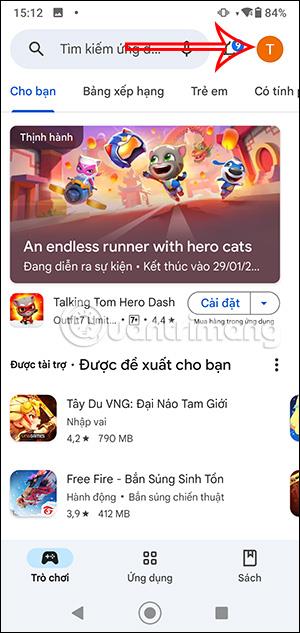
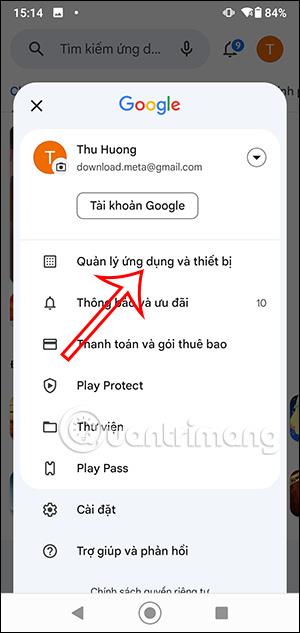
Schritt 2:
Beim Wechsel zur neuen Benutzeroberfläche scrollen Benutzer nach unten zum Abschnitt „Anwendung teilen“ und klicken auf die Schaltfläche „Senden“ . Wir klicken auf die Schaltfläche „Weiter“ , um zum nächsten Schritt zu gelangen.
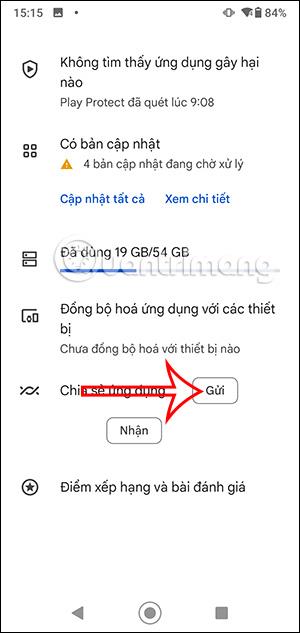

Schritt 3:
Jetzt müssen Sie zustimmen, dass Google Store auf den Standort Ihres Telefons zugreifen darf .

Schritt 4:
Zeigt die Benutzeroberfläche der auf dem Telefon installierten Anwendungen an. Klicken Sie auf die Anwendungen, die Sie an ein anderes Android-Telefon senden möchten . Klicken Sie anschließend auf das Teilen-Symbol in der oberen rechten Ecke. Zu diesem Zeitpunkt sendet das Telefon die Anwendung und wartet darauf, dass das Android-Telefon die Verbindungsanwendung empfängt.
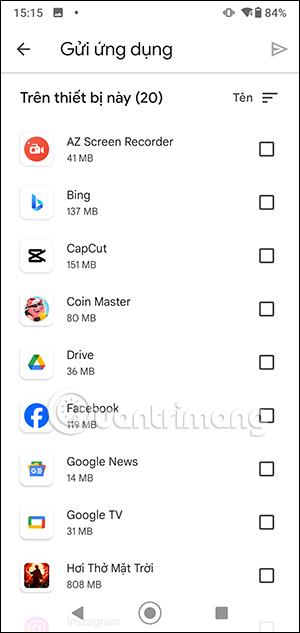
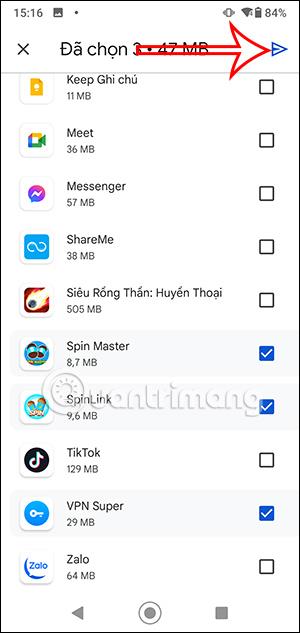
Schritt 5:
Auf dem Android-Telefon, das die Anwendung empfängt , können Sie auch auf den Verwaltungsbereich zugreifen und auf die Schaltfläche „Empfangen“ klicken .
Schritt 6:
Unmittelbar danach verbinden sich die beiden Android-Telefone miteinander und zeigen den Namen des verbundenen Geräts an. Wir klicken auf den Namen des Android-Geräts, um die Verbindungsanwendung zu erhalten .
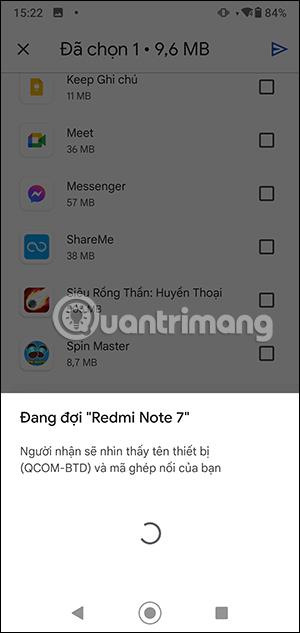
Abschließend bestätigen die beiden Geräte den Code und drücken dann auf Empfangen, um die Bewerbung zu empfangen.

Erfahren Sie in diesem Leitfaden, wie Sie CalDAV und CardDAV mit Android synchronisieren können, um Ihre Kalender- und Kontaktdaten effizient zu verwalten.
Kurzanleitung zur Deinstallation des Magisk-Moduls ohne Verwendung von Magisk Manager, auch bekannt als Deinstallation des Magisk-Moduls mithilfe von TWRP Recovery oder offline.
Erfahren Sie, wie Sie Kali Linux NetHunter auf Ihrem Android-Telefon installieren, mit detaillierten Schritten und nützlichen Tipps für Penetrationstests.
So deaktivieren Sie die Anzeige des eingegebenen Passworts auf Android und schützen Sie Ihre Daten effektiv.
Entdecken Sie, wie Sie die Tastenbelegung verwenden, um jedes Android-Spiel mit einem Gamepad zu spielen. Diese Anleitung bietet viele Tipps und Tricks für ein besseres Gaming-Erlebnis.
Entdecken Sie, wie Sie mit der Gboard-Tastatur auf Android einfach und schnell Sprache in Text umwandeln können. Nutzen Sie die Spracheingabe für mehr Produktivität.
Erfahren Sie, wie Sie den Vibrationseffekt beim Drücken von Tasten auf Android deaktivieren können, um eine leisere und angenehmere Eingabeerfahrung zu genießen.
Entdecken Sie die besten Panorama-Fotoanwendungen für Android. Diese Apps erleichtern die Panoramafotografie und bieten zahlreiche Funktionen, um beeindruckende Fotos aufzunehmen.
Aktivieren Sie die Leseliste in Google Chrome auf Ihrem Android-Gerät mit einfachen Schritten für einen besseren Überblick über Ihre Leseinhalte.
Entdecken Sie die besten Android-Notiz-Apps mit Startbildschirm-Widgets, um schnell und effektiv Notizen zu machen.








